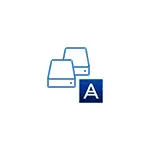
В това ръководство, е описано подробно как да се прехвърлят Windows 10 до SSD използване Acronis True Image (подходящ и за други операционни системи), възможни проблеми при прехвърляне, както и видео демонстрация на процеса.
- Прехвърляне на Windows 10 на SSD в Acronis True Image
- Видео обучение
- Къде да изтеглите Acronis True Image за SSD различни марки
- Възможни проблеми и методи на решения
Прехвърляне на SSD система в Acronis True Image
Независимо коя точно версия на Acronis True Image за прехвърляне на Windows от твърдия диск на SSD, който използвате, стъпки по прехвърлянето ще бъдат почти еднакви:
- В раздела "Инструменти" програма, натиснете "Клониране на диск".
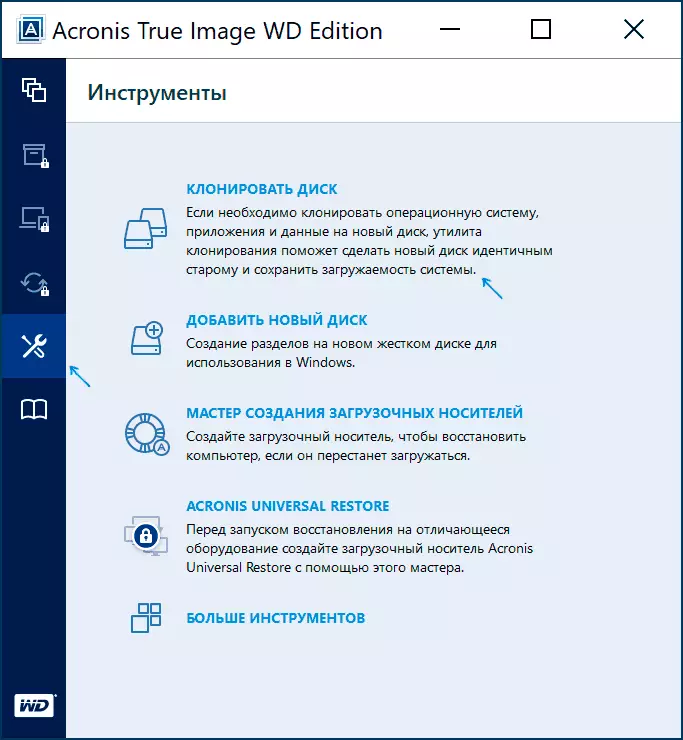
- Изберете клониране вариант: "Автоматично" е по-просто - това ще бъде достатъчно, за да изберете оригинален и целева диск, както и ако е необходимо, да изключат отделни клониране файлове. "Manual" е малко по-трудно, и то помисли.
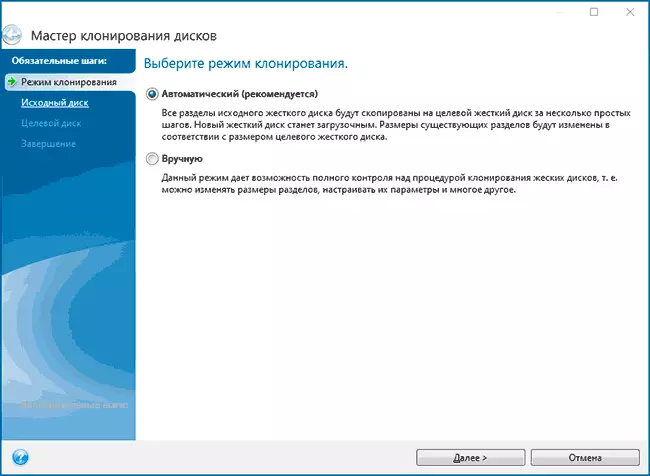
- Изберете източник диск - този, от който се извършва клонирането на системата.

- Изберете целевия диск - вашият SSD, на които носите на операционната система.
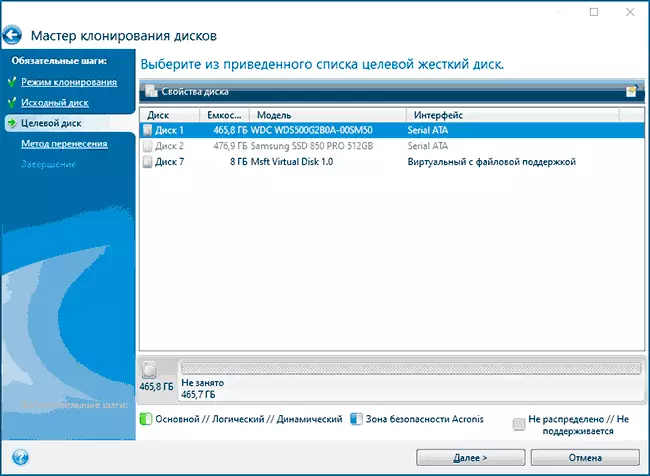
- Имайте предвид, че всички данни и профили от целевата диск ще бъдат изтрити, ще бъдете предупредени за това.
- Изберете метод на предаване. Най-добрият вариант е "пропорционално". Методът на "12:59" не могат да бъдат подходящи в разликата в размера на източника и целеви устройства, и "ръчно" не е съвсем за начинаещи. И трите метода обяснени по-подробно във видеото по-долу.
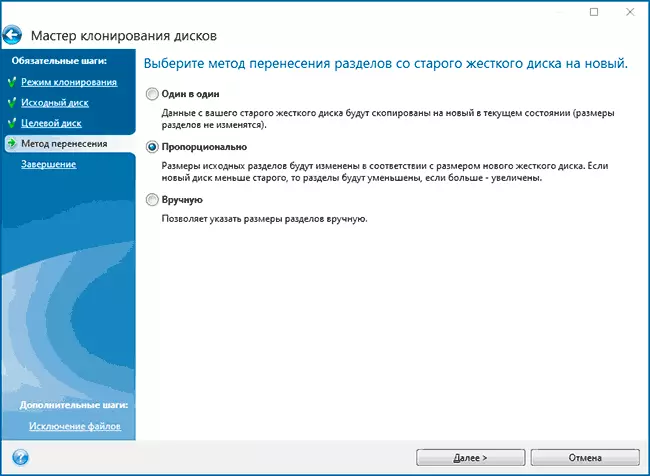
- С натискането на "изключване на файл" опция в ляво долу можете да отбелязвате тези папки и файлове, които не са ви нужни, за да бъдат прехвърлени към SSD, за да освободите място на него. Тя ще бъде разумно да не се сваляния трансфер, кошница, а е възможно и някои други не много важни данни.
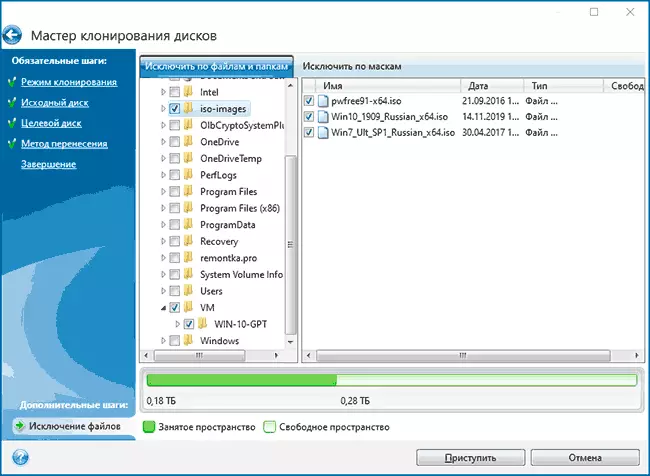
- Щракнете върху бутона "Start", процесът на система за клониране на друг диск ще започне. Ако ви информира за рестартиране на компютъра, рестартирайте го. Помислете: ако след рестартиране виждате само черен екран (което се случи в моя експеримент), че е напълно възможно, прехвърлянето отива и е по-добре да се изчака няколко часа (в зависимост от скоростта на диска източник и неговия обем) , а не да изключите компютъра, в противен случай може да навреди на SSD.
- След приключване на процеса на прехвърляне, системата автоматично ще се рестартира, и изтеглянето ще бъде изпълнена от този диск, който от "гледна точка" на BIOS / UEFI е първият. Ако това не е един и същ диск, от която е било необходимо да изтегляне, да определите желаната (най-вероятно, новият SSD) в изтегляне на параметрите на BIOS. Ако внезапно ви не работи, погледнете, дали има отделна настройка, от порядъка на твърди дискове в BIOS. Ако не са намерени такива стоки, тя може да помогне, просто превключвате дискове на места в рамките на компютър или лаптоп (при условие, че те имат същата връзка интерфейс).
Обикновено всичко минава гладко, обаче, ако нещо не работи, или в този процес, грешките в доклади на програмата, в общия случай се разглежда в съответния раздел по-нататък в инструкциите.
Как да прехвърля Windows на друг диск в Acronis True Image - Видео
Къде да изтеглите и как да инсталирате Acronis True Image за SSD определена марка
Ако имате SSD един от посочените производители, изтеглите безплатната версия на Acronis True Image Можете:- За WD и SanDisk дискове - Acronis True Image WD Edition https://support.wdc.com/downloads.aspx?lang=RU (стартирането на програмата, ако компютърът е свързан към диска на посочените марки).
- За Кингстън -HttpS: //www.kingston.com/ru/Support/Technical/acronis-Download - ключът за Acronis True Image обикновено завършва с закупена кола.
- За SSD от решаващо значение - https://www.acronis.com/en-us/promotion/crusialhd-download/
- За A-Data - https://www.adata.com/ru/SSSoftware-5/ (натоварване Acronis True Image OEM, може да се наложи да се регистрирате SSD A-DATA на същата страница).
Възможни проблеми при прехвърляне на системата
Сред често срещаните проблеми, които могат да възникнат, когато клониране Windows на SSD в Acronis True Image:
- Acronis True Image не започне и доклади, че няма SSD желаната марка. Това се случва, ако сте се свързали нов диск и не го инициализира. Инициализиране в "Алкохол мениджмънт" - Натиснете Win + R, въведете diskmgmt.msc и следвайте инструкциите (инициализация ще се предлага автоматично, или ще трябва да кликнете с десен бутон на диска с изображението на червена стрелка). Избирането на таблицата на дяловете не е важно, че не се изисква, за да форматирате диска.
- При прехвърляне на доклади Acronis True Image, че няма достатъчно място на целевата диск. Това е възможно поради различни причини: Файловете от диска източник не може да бъде поставен върху целта (тогава ще трябва да се изключат други данни от прехвърлянето), който сте избрали едно към едно в режим на прехвърляне, но разделите на диска източник не са пуснати на целта (независимо от заема мястото на тях). Същото се случва и когато грешката криптиране е активиран за диска източник. Solution - или декриптиране на диска или да създадете обувка диск Acronis (в раздела Tools) и да вземат клониране от него.
- След рестартиране Acronis True Image черен екран. Най-доброто решение е нищо и да чака, може би за дълго време. Ако след един много дълъг период от време, нищо не се случи, можете да изключите компютъра, като дълго задържите бутона на захранването (но не е сигурно в този случай) и се опитайте да деактивирате Secure Boot на BIOS.
В края на още един момент: ако вие успешно прехвърлени на системата и в близко бъдеще не планирате да използвате програмата, аз препоръчвам да го изтриете - тя създава свои собствени услуги и точки в autoloads, че вие сте най-вероятно не е необходимо ,
